Cómo recuperar la papelera de reciclaje en Windows o basura en Mac
Si solo haya vaciado la papelera de reciclaje en Windows o basura en Mac, de repente, te das cuenta de que hay todavía importantes archivos que se olvide de restaurar. No te asustes! Todavía tienes la oportunidad de restaurar la papelera de reciclaje o basura como actuar con la suficiente rapidez.
¿Por qué puede restaurar archivos borrados o vaciados de la papelera de reciclaje o basura?
Cuando se vacía la papelera de reciclaje o basura, todos los archivos almacenados en los mismos se han ido. Generalmente, la mayoría de personas creo que permanentemente se vacian los archivos, porque no se encuentran con sus ojos. No es el hecho real. En realidad, al vaciar la papelera de reciclaje, los archivos en ella sólo están marcados como eliminados y en invisible. Que no se pueden ver no significa que no existen más. El espacio ocupado por los archivos eliminados están marcados como reutilizable para otros archivos. Sólo cuando pones otros archivos nuevos para reutilizar el espacio, son que el borrado de archivos realmente desaparecido.
Por esta razón, es muy importante mantener el disco original si desea restaurar la papelera de reciclaje o basura que después se haya vaciado. O los archivos serán sobrescritos por los nuevos archivos en que pones.
¿Cómo restaurar la papelera de reciclaje o basura?
Una vez vacíe la papelera de reciclaje o basura, Windows o Mac OS no puede restaurar los archivos por sí mismo. Usted necesita la ayuda de una herramienta de recuperación de terceros para restaurar la papelera o papelera de reciclaje. Wondershare Data Recovery para Windows 7, XP, Vista o Wondershare Data Recovery for Mac puede ser una buena opción. Ambos son 100% garantizados seguro, y restaurar supprts la papelera de reciclaje o basura sin pérdida de calidad de los archivos. Puede probar la versión de prueba gratuita para explorar y previsualizar los archivos perdidos de la papelera de reciclaje antes de pagar para él. Basta con echar un intento!
3 pasos para restaurar archivos eliminados de papelera de reciclaje o basura
Elegir la versión correcta, descarga e instala en su computadora. Luego ejecutarlo. A continuación, vamos a probar juntos el Data Recovery en Mac .
Paso 1. Elija un modo de recuperación
Sólo de acuerdo a la breve instrucción sobre la interfaz, elija "Borrar File Recovery" para recuperar los archivos eliminados de una partición o medios extraíbles, tales como archivos borrados por el "Comando" + "Eliminar" o vaciaron de la papelera.
Además, si usted no recibe los archivos necesarios del resultado de los análisis, puede tratar de "Recuperación Raw" como una segunda oportunidad. Este modo de recuperación tomará más tiempo y no dar los nombres de archivo original. Generalmente, la "recuperación de archivo suprimido" es suficiente.

Step2. Seleccione Macintosh HD para exploración
La basura suele ser en la partición principal del disco duro. Estás aquí seleccionar el Macintosh HD para exploración.
Si utilizas el Data Recovery para Windows, debe seleccionar la unidad C: para el escaneo de la papelera de reciclaje y restaurar.

Paso 3. Control y recuperación
Después de la exploración, se mostrarán todos los archivos recovable en el resultado de la exploración. Usted puede escuchar y verificar fiiles en la carpeta de basura uno por uno para asegurarse de que si se encuentran los archivos que desee o no. Continuación, seleccione los archivos deseados y 1-click a "Recover".

Si hay demasiados archivos, usted puede buscar su nombre en las opciones del"filtro" para obtener rápidamente, o utilizar la TI para establecer el tipo de archivo que buscas, Foto, audio, video, documento, correo electrónico y alcanzar, incluso los formatos específicos.
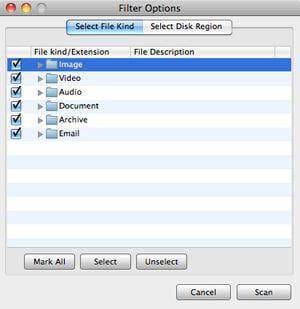
Hay una cosa que se suele prestar atención es que: no guardar los archivos recuperados en el lugar original otra vez. Encontrar a otra partición o disco externo para almacenar, para la consideración de seguridad.
Video tutorial de restaurar papelera de reciclaje o basura
Artículos relacionados
¿Preguntas relacionadas con el producto? Hablar directamente con nuestro equipo de soporte >>



